Ha nem tudja, a 20H1 (2020. májusi frissítés, Windows 10 2004) a Windows 10 következő jelentős szolgáltatásfrissítése , amelyet a Microsoft 2020 májusának végén adott ki. Mostantól frissítheti a Windows 10 2004 rendszert , ha megkeresi a Windows Update értesítéseit, vagy manuálisan frissíti a Microsoft frissítési asszisztensén keresztül.
Mielőtt eldöntené, hogy frissítsen-e a Windows 10 legújabb verziójára vagy sem, nézzük meg a Quantrimanggal, hogy vannak-e jelentős újdonságok ebben a verzióban.
 A Windows 10 20H1 a Windows 10 legnagyobb szolgáltatásfrissítése 2020-ban
A Windows 10 20H1 a Windows 10 legnagyobb szolgáltatásfrissítése 2020-ban
Milyen funkciókkal bővült az új Windows 10 frissítés?
Opcionális funkciók oldala
A Windows 10 20H1 rendszeren opcionálisan engedélyezhet vagy letilthat bizonyos opcionális funkciókat a Beállításokban. Ezen szolgáltatások közül sok nem általános felhasználóknak készült, de vannak még hasznos funkciók.
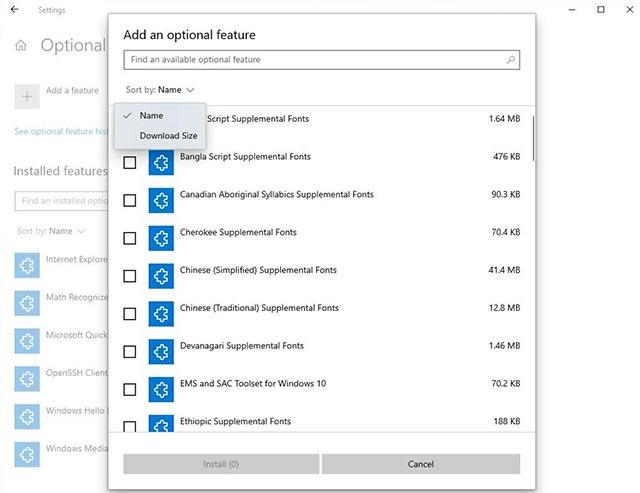
Számos alapértelmezett alkalmazás hozzáadódik ehhez az opcionális szolgáltatások oldalához, ami segít csökkenteni a rendszer lemezhasználatát. Ha nem szeretné, hogy ezek a szolgáltatások helyet foglaljanak a merevlemezen, törölheti vagy letilthatja őket.
Ezenkívül egyszerre több opcionális szolgáltatást is kiválaszthat és telepíthet. Lehetőség van egy adott funkcióra, például a Microsoft Paintre keresni az opcionális szolgáltatások listájában, és akár tetszés szerint elrendezheti azokat. Ezzel egyidejűleg a telepítés dátuma is megjelenik az egyes választható szolgáltatásoknak megfelelően.
Az egérkurzor beállításai
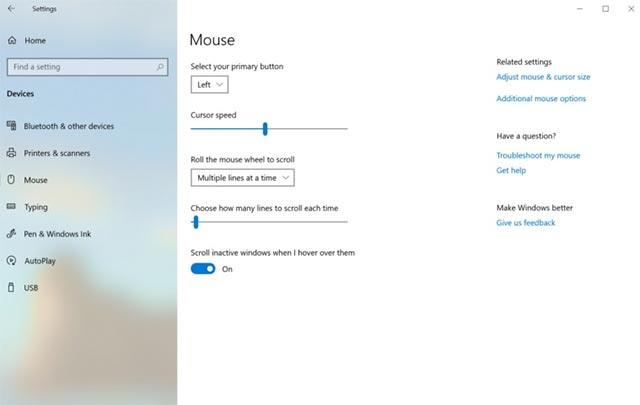
A Windows 10 20H1 rendszerben nem kell megnyitnia a Vezérlőpultot, majd több más szakaszon keresztül kell „gázolnia”, hogy megtalálja az egérkurzor beállítási lehetőségeit. Ehelyett hajtson végre egy nagyon egyszerű műveletet az alábbiak szerint: Lépjen a Beállítások > Eszközök > Egér menüpontra.
Az oldal a hálózati állapotot jeleníti meg
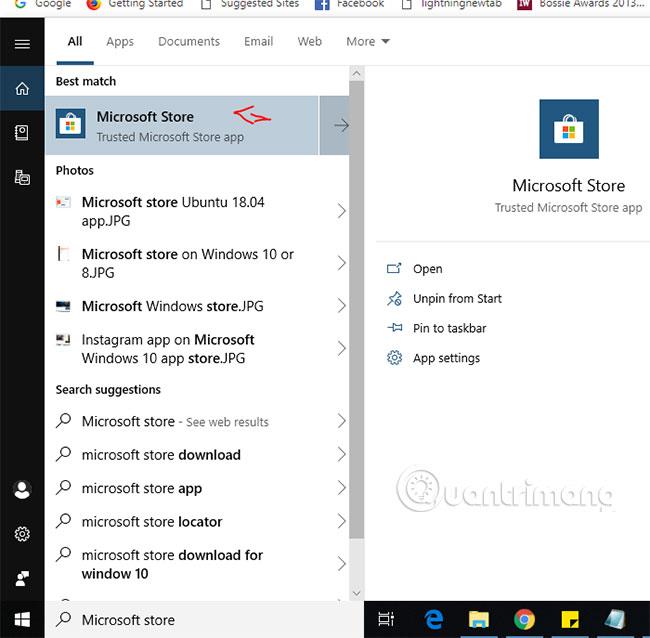
Ebben a verzióban a Hálózat és internet rész (a Beállításokban) részletesebb információkat jelenít meg az aktív kapcsolatokról, valamint az Adathasználat állapotát további, részletesebb információkkal, például lehetővé teszi, hogy közvetlenül ellenőrizze, mennyi adatot használnak fel. Korábban az Adathasználat opciónak külön oldala volt a Beállításokban.
Windows Shell
- A File Explorer új felhasználói felületet kap a keresési funkcióhoz, amelyet állítólag a Windows Search rendszer inspirált.
- Az érintőbillentyűzet mostantól 39 további nyelvet tartalmaz, amelyeket a SwiftKey technológia támogat.
- Az Input Method Editor (IME) számos fejlesztést fog hozzáadni a japán, az egyszerűsített és a hagyományos kínai nyelvekhez.
- A helyesírás-ellenőrző funkció 12 további nyelvet támogat.
- A WiFi kapcsolat megjelenítési lista felülete intuitívabbá válik, és az ikonok is kicserélődnek.
- A Windows Ink Workspace minimalistább lesz, miközben közvetlen hozzáférést biztosít a Microsoft Whiteboard és a Snip & Sketch programokhoz.
- Megérkezett egy teljesen új élmény a Cortana virtuális asszisztenshez, újratervezett felhasználói felülettel, sötét móddal stb.
- A Virtual Desktop mostantól átnevezhető, és biztonsági másolatot készíthet a rendszer újraindítása során.
- Új értesítési beállításokat adtak hozzá, amelyek lehetővé teszik a felhasználók számára, hogy szabályozzák, mely alkalmazások engedélyezhetik az értesítéseket, rejthetik el az értesítési tartalmat stb.
- A felhasználók közvetlenül a tálcáról adhatnak hozzá teendőket a naptáralkalmazáshoz.
- A 2 az 1-ben laptop eszközök (amelyek lehetnek laptopok és táblagépek is) érintőképernyős képességeinek megemlített hátrányainak leküzdése asztali módban. A tálcán és a Fájlkezelőben megjelenő gombok és ikonok megnagyobbodnak.
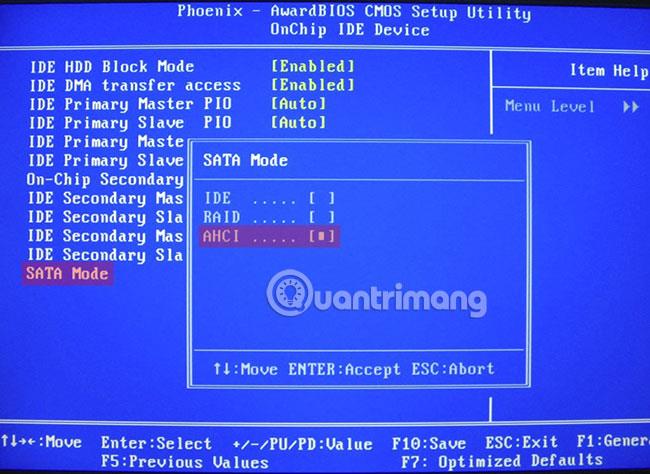 A File Explorer új felhasználói felülettel rendelkezik a keresési funkcióhoz
A File Explorer új felhasználói felülettel rendelkezik a keresési funkcióhoz
Állítsa be a Windows Store-t és frissítse az internet sebességét
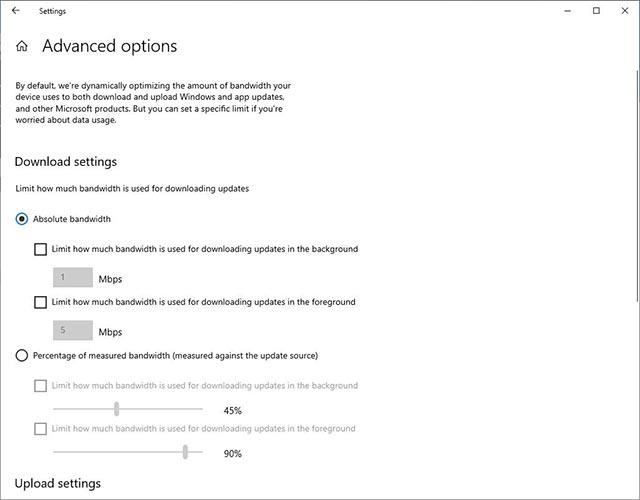
A Windows Update új funkciója lesz, amellyel pontosan beállíthatja a Windows Store vagy a Windows Update letöltési sebességét.
Az új sávszélesség-beállítási lehetőség lehetővé teszi a felhasználók számára, hogy pontosan Mbps-ben válasszák meg a Microsoft Store-alkalmazások és a Windows 10 háttérfrissítéseinek letöltési sebességét.
Például: Ön 100 Mbps-os kapcsolatot használ, a letöltési sávszélességet 20 Mbps-ra korlátozhatja a Store vagy a Windows Update esetében, a fennmaradó 80 Mbps a webböngészésre, játékra...
Cortana Windows rendszeren (béta)
A Cortana általános digitális asszisztensből személyes termelékenységi asszisztenssé, amely a Microsoft 365-alkalmazásokban segít, a Cortana fejlődésének részeként a Microsoft néhány változtatást hajtott végre, hogy gyorsan áttekinthesse az Ön munkáját és idejét, valamint a kapcsolatot emberek.
Az új Cortana-környezetben a Microsoft elindította annak lehetőségét, hogy az ablakot (a címsor területének húzásával) a képernyőn bárhová mozgassa, akárcsak más ablakoknál. Az ablakot is átméretezheti, ha tetszik.
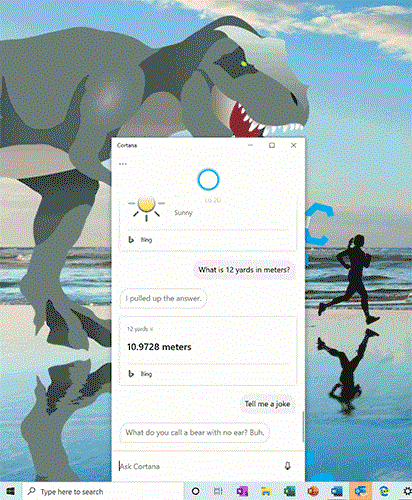
Cortana Windows rendszeren (béta)
Továbbfejlesztett lemezerőforrás-használat a Windows Search számára
Január 19-én a Microsoft megkérdezte az Insiderstől, hogy miért kapcsolták ki a keresési indexet. A visszajelzések segítettek a Microsoftnak javítani ezt a problémát a Windows 10 2004 rendszerben.
A Microsoft olyan algoritmust vezet be, amely észleli a meghajtóhasználat és -aktivitás magas szintjét. Ezenkívül a Microsoft változtatásokat is végrehajt a fejlesztők számára, hogy megakadályozza a keresést bizonyos tárolókban és projektmappákban, és javítsa a lemezhasználatot.
Gyors keresés közvetlenül a Keresés kezdőlapján
A fontos információk gyorsabb megtalálása érdekében a Microsoft négy gyors internetes keresést adott hozzá a Keresés főoldalához:
- Időjárás: Tekintse meg a jelenlegi állapotokat és a közelgő előrejelzéseket
- Legfontosabb hírek: Olvassa el a legfrissebb híreket a népszerű híroldalakról
- Ma a történelemben: Fedezzen fel 4 eseményt, amelyek ezen a napon történtek
- Új filmek: Tudja meg, milyen filmeket játszanak a közeli mozikban
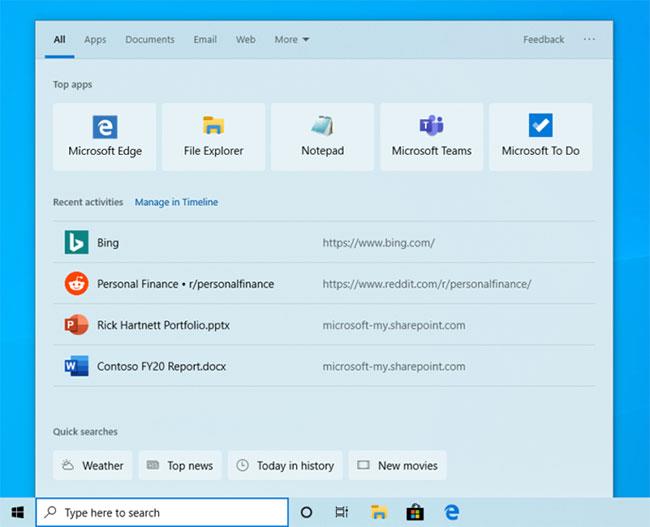
A Microsoft 4 gyors internetes keresést adott hozzá a Search Home oldalhoz
Időnként a Microsoft szezonális témával vagy szórakoztató vetélkedővel is készül.
Frissített design a keresési eredmények webes előnézetéhez
A Microsoft néhány kisebb módosítást hajtott végre a keresési eredmények felületén. Íme, amit jelenleg láthat:
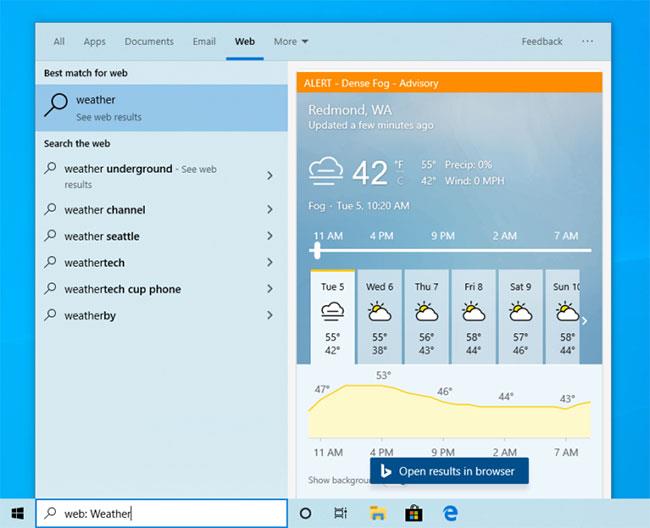
Frissített design a keresési eredmények webes előnézetéhez
A WSL 2 továbbfejlesztései
Korábban a WSL 2 virtuális gép memóriája növekedett, hogy megfeleljen a munkafolyamat-szükségleteknek, de akkor sem csökkent, ha a memória már nem állt rendelkezésre. Ezzel a változtatással, mivel a memóriát már nem használják a Linux virtuális gépben, visszaadják a Windowsnak, ami ennek megfelelően csökkenti a memóriaterületet.
A Microsoft emellett hozzáadta a WSL2 támogatást az ARM64-es eszközökhöz, valamint a disztribúció alapértelmezett felhasználójának beállítását az /etc/wsl.conf fájl segítségével.
Mostantól csatlakozhat WSL 2 Linux hálózati alkalmazásaihoz a localhost használatával.
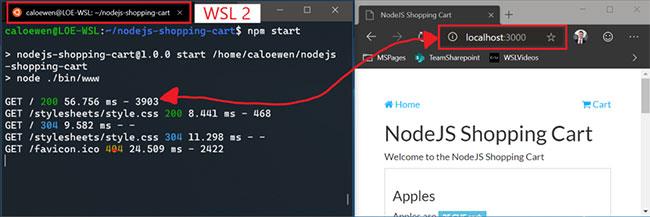
Csatlakozhat WSL 2 Linux hálózati alkalmazásokhoz a localhost segítségével
Ezenkívül a Microsoft konfigurációs beállításokat adott a WSL-hez. Ezek az egyes WSL-terjesztésekre érvényes beállítások, amelyek lehetővé teszik a WSL 2 virtuális géphez kapcsolódó beállítások megadását, mivel az összes WSL 2 disztribúció ugyanazon a virtuális gépen belül fut. A legérdekesebb lehetőség, amelyet ebben a buildben elérhet, egy egyedi Linux kernel megadása!
Csatlakoztassa a hálózati kamerát a Windows 10 rendszert futtató eszközhöz
A hálózati kamerák vagy IP-kamerák , amelyek videoadatokat továbbítanak helyi hálózaton (LAN) keresztül, egyre népszerűbbek, különösen felügyeleti és biztonsági helyzetekben. A Windows most lehetővé teszi a felhasználók számára, hogy hálózati kamerákat számítógépekhez kapcsoljanak, fényképeket készítsenek és videókat streameljenek a kameraalkalmazásokban.
Engedélyezze az automatikus újraindítást az UWP-alkalmazások számára
A Microsoft új adatvédelmi beállítást vezet be annak szabályozására, hogy az előző bejelentkezési munkamenetben regisztrált asztali alkalmazások újrainduljanak-e a Windowsba való visszajelentkezéskor.
A legújabb Insider Preview buildekben a regisztrált asztali alkalmazások mellett, ha engedélyezi ezt a beállítást, a legtöbb nyitott UWP-alkalmazás is automatikusan újraindul!
A bejelentkezési idő csökkentése érdekében az újraindított UWP-alkalmazások felfüggesztett állapotba kerülnek, így a Windows és más alkalmazások több erőforrást kapnak.
Továbbfejlesztett Bluetooth kapcsolati élmény
A Windows 10 1803-as verziójához a Microsoft bejelentette a támogatott Bluetooth-eszközök párosításának új, egyszerűsített élményét. Az ötlet egyszerű: Ha támogatott eszköz van a közelben és párosítási módban van, a Windows üzenetet jelenít meg, amely a párosításra kéri. Ezzel megkíméli Önt attól, hogy nyissa meg a Beállításokat , és keresse meg a megfelelő helyet. A Microsoft kiadott egy frissítést olyan fejlesztésekkel, amelyek reméljük tetszeni fognak.
- A párosítás közvetlenül az értesítésben történik. Többé nincs szüksége a Beállítások alkalmazásra a párosítás befejezéséhez.
- A gyorsabb párosítás érdekében a Microsoft javította a felhasználói felületet azáltal, hogy kevesebb értesítést jelenít meg.
- A Microsoft egy Elvetés gombot adott az első értesítéshez, hogy nagyobb irányítást biztosítson a Swift Pair használata közben .
- Az értesítések hasznosabbá tétele érdekében a Microsoft mostantól megjeleníti az eszköz nevét és kategóriáját.
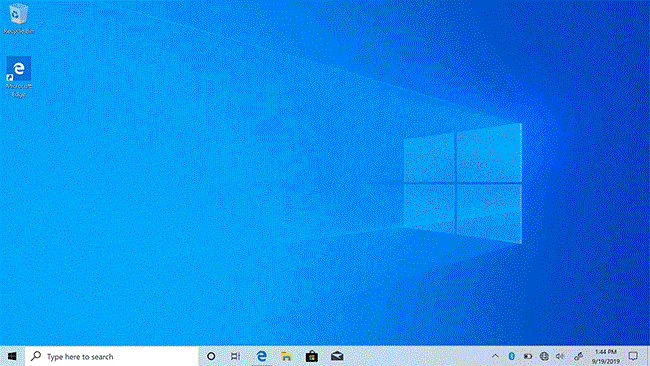
Továbbfejlesztett Bluetooth kapcsolati élmény
Beállítások és alkalmazások
Beállítás
- Ha túl bosszantónak találja a jelszavas bejelentkezést, a Windows 10 20H1 lehetővé teszi, hogy eltávolítsa a hagyományos jelszót a bejelentkezési képernyőről, és helyette a Windows hitelesítési módszerekre váltson.
- A Beállítások menü Nyelvek funkciójának általános beállítási területét újratervezték, így gyorsan tájékozódhat a Windows képernyő alapértelmezett nyelvéről, a regionális formátumról, a billentyűzetről és a beszédről.
- Az új Cloud Download opció lehetővé teszi a Windows egyszerű visszaállítását és újratelepítését ISO-fájl nélkül. Minden a Microsoft hosting szervereiről lesz letöltve.
- Az opcionális funkciók területe most egy új felhasználói felülettel frissült, amely több választási lehetőséget, keresést és sok más hasznos változtatást tartalmaz.
- Az egérkurzor sebességének beállításai már elérhetőek az új Beállítások alkalmazásban.
- A hálózati kapcsolat állapotának ablakát új felhasználói felülettel és több beállítási lehetőséggel újratervezzük.
- A Cloud Download rendszer-visszaállítási lehetőséget biztosít arra az esetre, ha újratelepítené az eszközt.
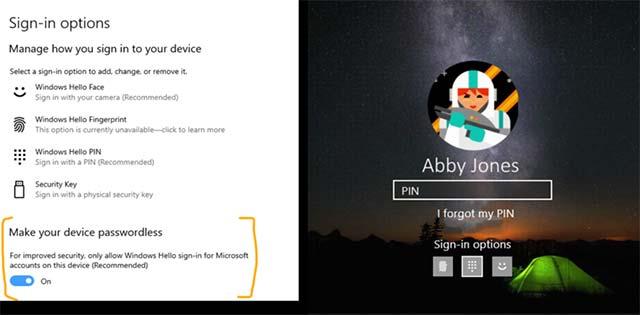 Kikapcsolhatja a jelszavas bejelentkezést, és átválthat a Windows Hello hitelesítés használatára
Kikapcsolhatja a jelszavas bejelentkezést, és átválthat a Windows Hello hitelesítés használatára
Alkalmazás
- A Jegyzettömb többé nem lesz az alapértelmezett Windows-alkalmazás, hanem a Microsoft Store-ba kerül, és a korábbi Windows helyett önállóan frissül.
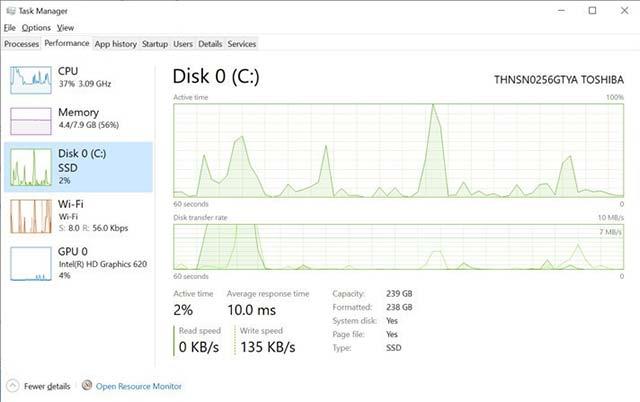 A merevlemezre vonatkozó információk megjelennek a Feladatkezelőben
A merevlemezre vonatkozó információk megjelennek a Feladatkezelőben
Hozzáférhetőségi fejlesztések
- Javítani fog a narrátor azon képessége, hogy a táblázatokban lévő információkat olvassa el. A fejléc információk nem ismétlődnek meg, ha ugyanazon a sorban vagy oszlopon belül navigál.
- A Narrátorban egy új parancs lesz, amely összefoglalót ad, és bizonyos információkat tartalmaz a webhelyről, például hivatkozásokat, oszlopokat és címeket.
- A Windows Nagyító új funkcióval egészül ki, amely lehetővé teszi, hogy a szöveg kurzort a képernyő közepén tartsa, így könnyebb és gördülékenyebb a bevitel.
- A Narrátor meg tudja mondani a hivatkozott oldal címinformációit a Caps + Ctrl + D billentyűkombináció megnyomásával.
- Az Eye Control számos új fejlesztést adott a drag, drop, pause és számos egyéb beállítási lehetőséggel kapcsolatban.
- A Narrátor automatikusan elolvassa a webhelyek és az e-mailek tartalmát.
- A Nagyító felületén mostantól további szövegméret és sötét mód opciók állnak rendelkezésre.
- A Narrátor javította a tartalom olvashatóságát az Outlookban és a Windows Mailben.
- A Narrátor azon képességét, hogy elolvassa az Outlook mappa tartalmát, szintén finomítottuk az optimalizáltabb feldolgozási élmény érdekében.
- A Beállítások alkalmazásban testreszabhatja a szövegkurzort különböző színekkel és méretekkel.
 A Narrátor eszköz számos fejlesztést fog kapni a Windows 10 20H1 rendszeren
A Narrátor eszköz számos fejlesztést fog kapni a Windows 10 20H1 rendszeren
Néhány további apró változtatás
- A lemeztípusra vonatkozó információk megjelennek a Feladatkezelőben.
- A Windows Update új letöltési beállítási lehetőségei vannak a Beállításokban.
- A Beállítások nyelvi területét újratervezték, így a felhasználók könnyebben és gyorsabban láthatják a rendszer aktuális nyelvbeállítási állapotát.
- A zoom eszköz felhasználói felületét újratervezték.
- A Beállítások nyelvi területét újratervezték, így a felhasználók könnyebben és gyorsabban láthatják a rendszer aktuális nyelvbeállítási állapotát.
- A Feladatkezelő megjeleníti a GPU hőmérsékletét, ha dedikált (leválasztható) GPU csatlakozik a rendszerhez.
- A Snip & Sketch mostantól támogatja az egyablakos módot, a nagyítást, és funkcionalitást ad a WIN + Shift + S billentyűkombinációhoz.
- A Windows Subsystem for Linux 2 támogatja a Linux ELF64 binárisokat, és a rendszer teljesítménye is javult, valamint az összes rendszerhívással való kompatibilitás.
- A localhost segítségével csatlakozhat a WSL 2 Linux hálózati alkalmazásaihoz.
- A Microsoft finomította a Microsoft-fiókok szinkronizálási eszközét.
- Új profilkép-szinkronizáló rendszer került hozzáadásra, amely lehetővé teszi profilképének gyorsabb frissítését az eszközökön és a Microsoft szolgáltatásai között.
- A továbbiakban nem kell engedélyeznie az alkalmazásletöltési lehetőséget, ha MSIX-alkalmazásokat a Microsoft Store-on kívülről telepít.
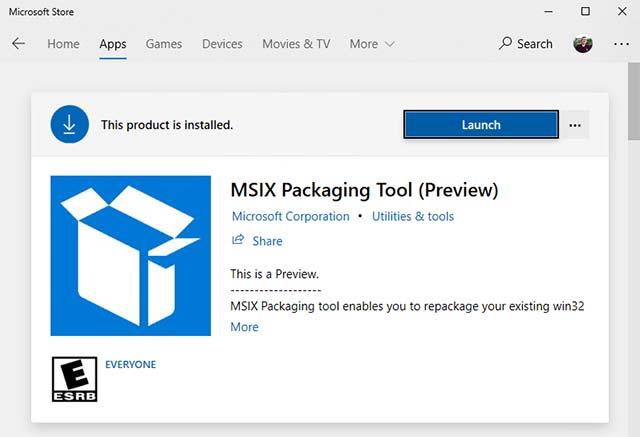 Nem szükséges engedélyezni az alkalmazásletöltési lehetőséget, ha MSIX-alkalmazásokat a Microsoft Store-on kívülről telepít.
Nem szükséges engedélyezni az alkalmazásletöltési lehetőséget, ha MSIX-alkalmazásokat a Microsoft Store-on kívülről telepít.
A fentiekben a Windows 10 20H1 verziójában rögzített összes jelentős változás található. Ezt a cikket rendszeresen frissítjük, és minden következő összeállítással új figyelemre méltó változtatásokat teszünk, kérjük, olvassa el.
Többet látni:


 A Windows 10 20H1 a Windows 10 legnagyobb szolgáltatásfrissítése 2020-ban
A Windows 10 20H1 a Windows 10 legnagyobb szolgáltatásfrissítése 2020-ban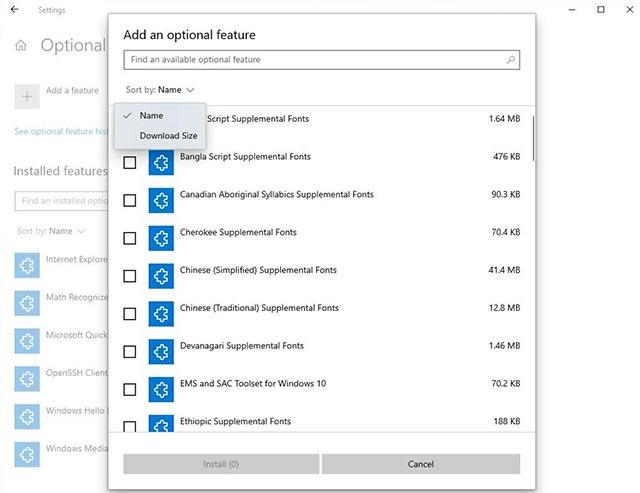
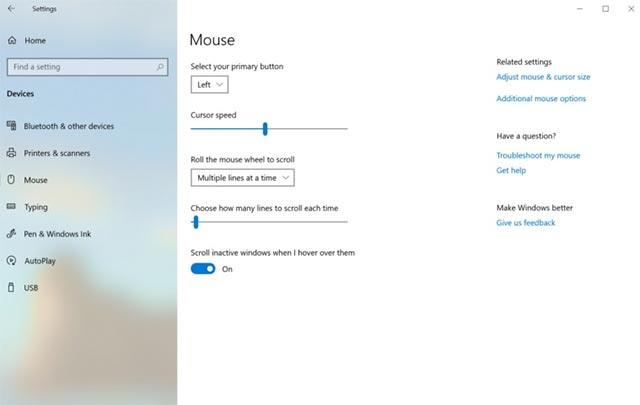
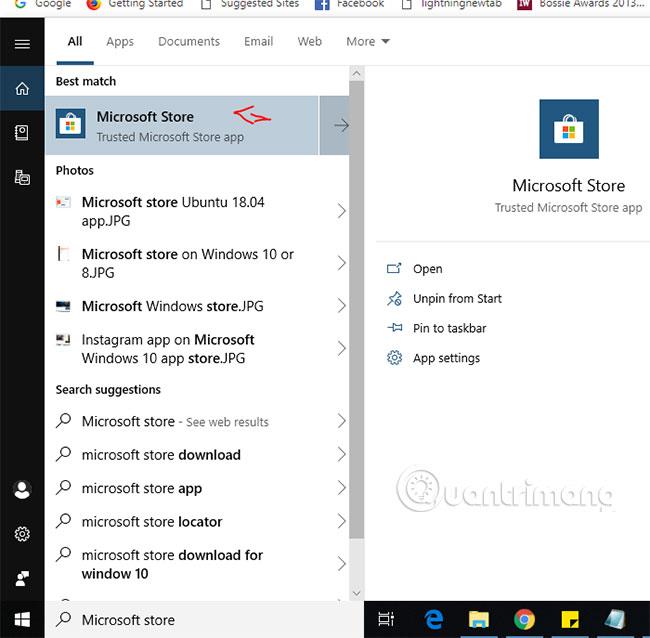
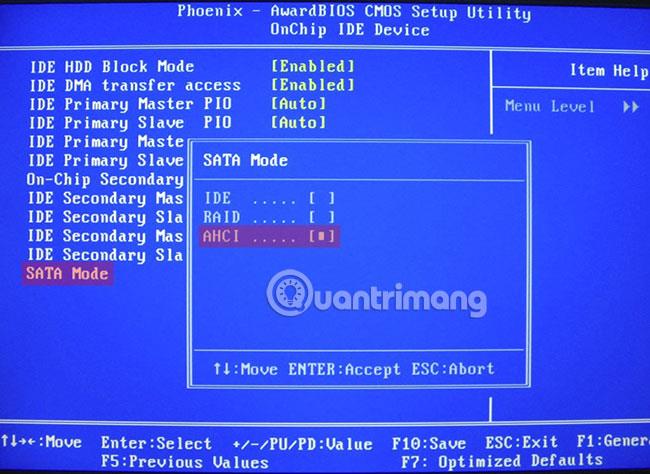 A File Explorer új felhasználói felülettel rendelkezik a keresési funkcióhoz
A File Explorer új felhasználói felülettel rendelkezik a keresési funkcióhoz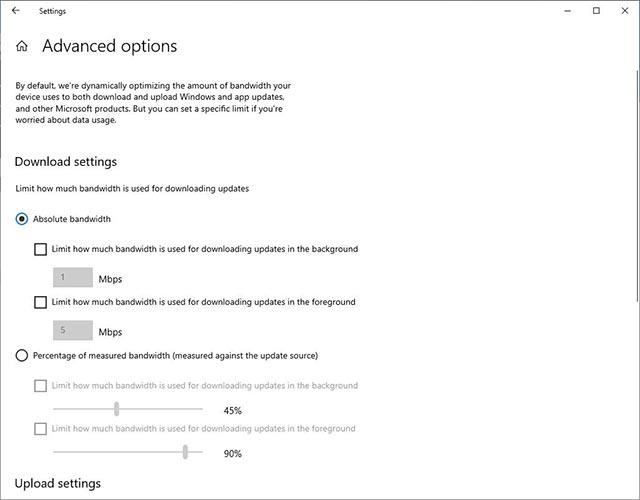
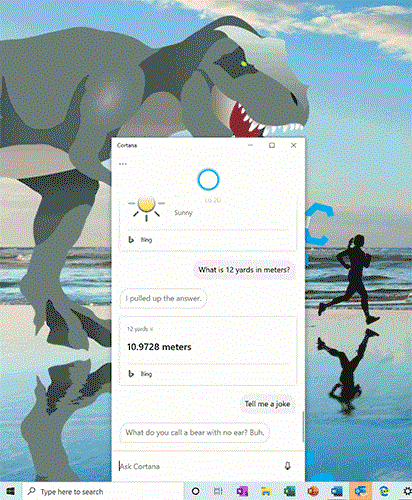
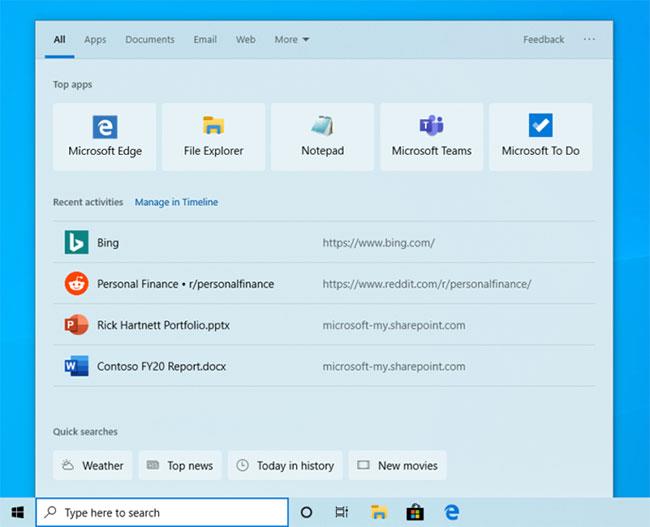
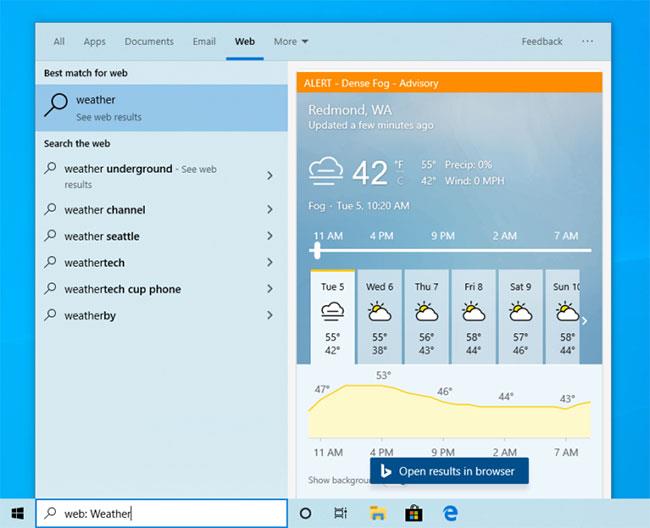
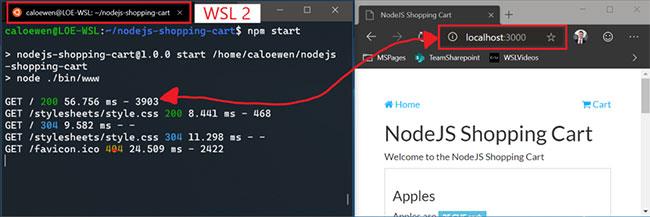
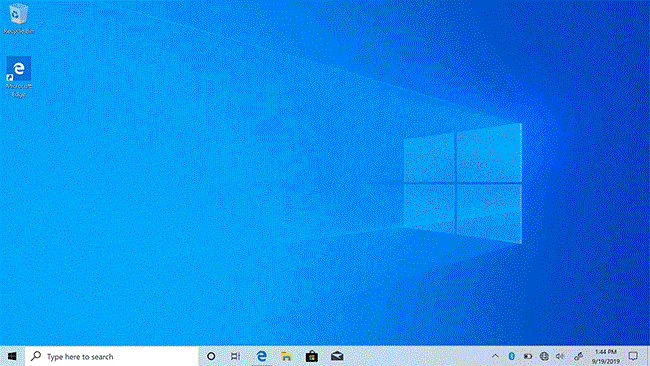
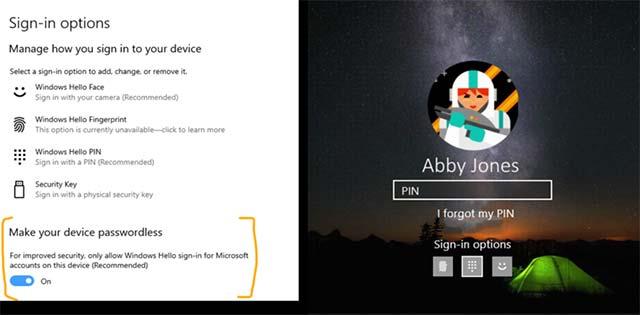 Kikapcsolhatja a jelszavas bejelentkezést, és átválthat a Windows Hello hitelesítés használatára
Kikapcsolhatja a jelszavas bejelentkezést, és átválthat a Windows Hello hitelesítés használatára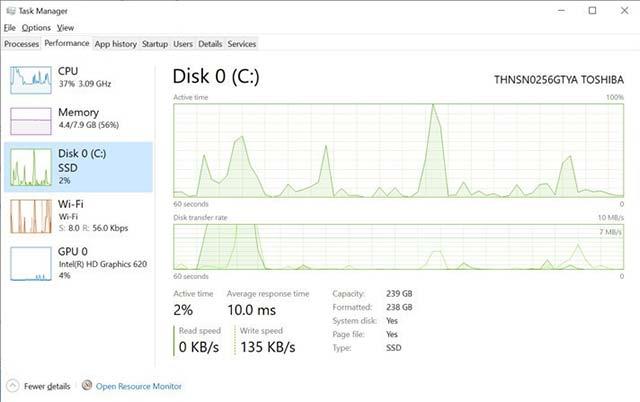 A merevlemezre vonatkozó információk megjelennek a Feladatkezelőben
A merevlemezre vonatkozó információk megjelennek a Feladatkezelőben A Narrátor eszköz számos fejlesztést fog kapni a Windows 10 20H1 rendszeren
A Narrátor eszköz számos fejlesztést fog kapni a Windows 10 20H1 rendszeren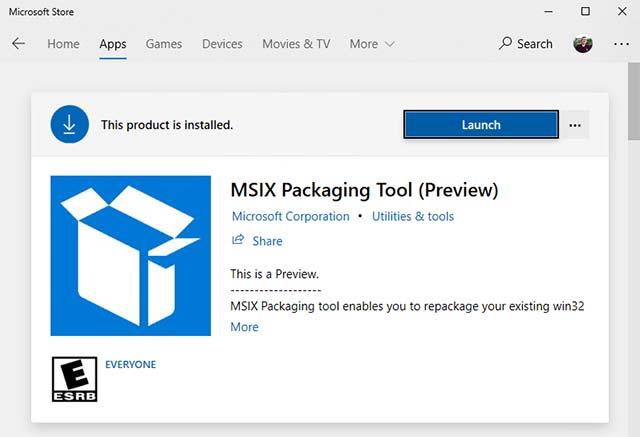 Nem szükséges engedélyezni az alkalmazásletöltési lehetőséget, ha MSIX-alkalmazásokat a Microsoft Store-on kívülről telepít.
Nem szükséges engedélyezni az alkalmazásletöltési lehetőséget, ha MSIX-alkalmazásokat a Microsoft Store-on kívülről telepít.















